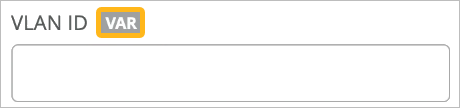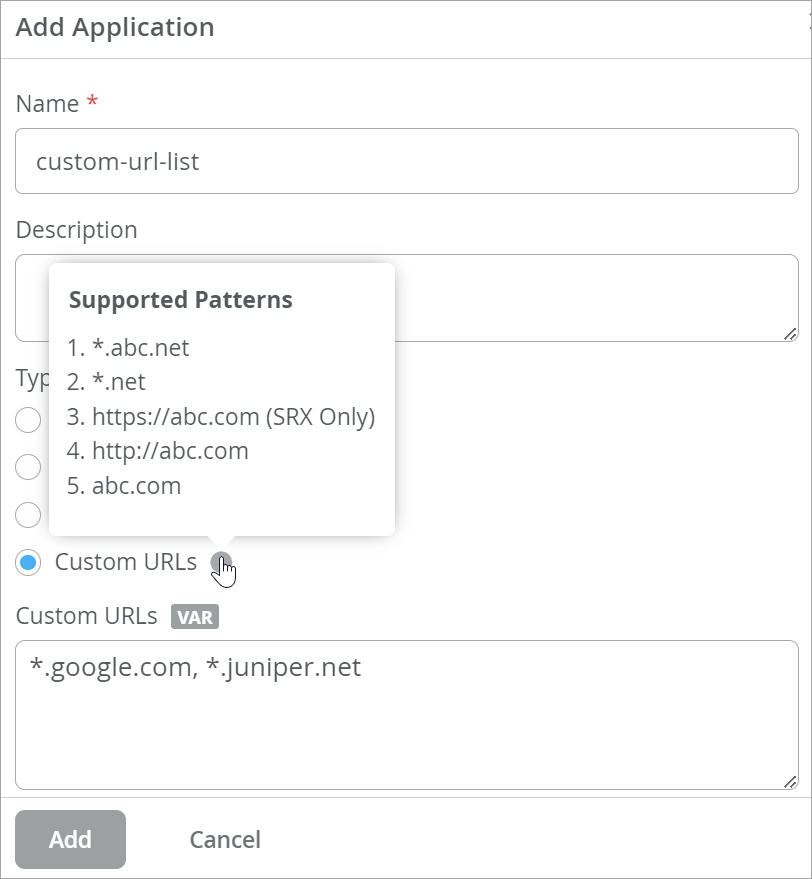Configurar aplicaciones para firewalls de la serie SRX
Las aplicaciones representan destinos de tráfico. En el firewall de la serie SRX de Juniper®, las aplicaciones determinan el destino utilizado en una política de seguridad.
Las aplicaciones son los servicios o aplicaciones a los que los usuarios de la red se conectarán en un diseño de Garantía de WAN de Juniper Mist. Puede definir estas aplicaciones manualmente en el portal de la nube de Juniper Mist™. Las aplicaciones se definen seleccionando la categoría (como Redes sociales) o seleccionando aplicaciones individuales (como Microsoft Teams) de una lista. Otra opción es utilizar la lista predefinida de tipos de tráfico comunes. También puede crear una aplicación personalizada para describir cualquier cosa que no esté disponible de otra manera.
Para que los usuarios accedan a las aplicaciones, primero debe definir las aplicaciones y, a continuación, usar directivas de aplicación para permitir o denegar el acceso. Es decir, asocia estas aplicaciones con usuarios y redes y, a continuación, asigna una directiva de dirección de tráfico y una regla de acceso (permitir o denegar).
Configurar aplicaciones
Para configurar aplicaciones:
Configurar aplicaciones con aplicaciones personalizadas
La nube de Juniper Mist le permite definir sus propias aplicaciones personalizadas con direcciones IP o nombres de dominio de destino.
Al definir aplicaciones personalizadas, puede:
-
Utilice varias direcciones IP de destino o nombres de dominio separados por una coma para definir una sola aplicación.
-
Seleccione un protocolo (cualquiera, TCP, UDP, ICMP, GRE o personalizado) y un intervalo de puertos para reducir la selección. Esta opción permite al sistema identificar el destino a nivel granular.
-
Defina un prefijo de 0.0.0.0/0 con el protocolo "any". Un prefijo de 0.0.0.0/0 con el protocolo "any" se resuelve en cualquier host dentro de la política de garantía de WAN de Juniper Mist.
Configurar aplicaciones con aplicaciones predefinidas
La nube de Juniper Mist proporciona una lista de aplicaciones conocidas que puede utilizar para definir una aplicación.
Para configurar aplicaciones predefinidas:
Configurar aplicaciones con categorías de URL
La nube de Juniper Mist proporciona una lista de categorías de URL basadas en tipos (por ejemplo, compras, deportes) y agrupadas por gravedad (todas, estándar, estrictas). Puede utilizar las categorías de URL para definir una aplicación. Las categorías de URL ofrecen un filtrado granular para la creación de aplicaciones. Puede seleccionar una o varias categorías de URL para una aplicación.
Para definir categorías de URL:
- En el portal de Mist, en el panel Agregar aplicación, seleccione Escribir como categorías de URL.
- Haga clic en Agregar para guardar los cambios.
Configurar aplicaciones con direcciones URL personalizadas
Para definir URL personalizadas: